
Αντί να ερευνήσετε και να ενημερώνουν τα γεωγραφικά δεδομένα στα υπολογιστικά φύλλα σας, εξοικονομήστε χρόνο χρησιμοποιώντας τα εργαλεία που σας παρέχονται από τη Microsoft. Το ενσωματωμένο χαρακτηριστικό γεωγραφίας στο Microsoft Excel θα κάνει τη βαριά ανύψωση για εσάς.
Με τον τύπο δεδομένων γεωγραφίας, μπορείτε να ανακτήσετε λεπτομέρειες όπως ο πληθυσμός, η ζώνη ώρας, οι ηγέτες περιοχής, οι τιμές βενζίνης, η γλώσσα και πολλά άλλα. Οι πληροφορίες προέρχονται από μια online πηγή που μπορείτε να ανανεώσετε, όπως απαιτείται. Έτσι, εάν χρειάζεστε αυτόν τον τύπο δεδομένων για το υπολογιστικό φύλλο σας, όσο είστε συνδεδεμένοι στο Internet, μπορείτε να το ρίξετε!
Προσθέστε δεδομένα γεωγραφίας στο φύλλο σας
Για να ελέγξετε τον τύπο δεδομένων γεωγραφίας στο Microsoft Excel, απλά επιλέξτε και προσθέστε τι χρειάζεστε. Στη συνέχεια, αν θέλετε να το επεκτείνετε, μπορείτε να δημιουργήσετε ένα τραπέζι ή Χρησιμοποιήστε τύπους .
Επιλέξτε ένα κελί στο υπολογιστικό φύλλο και πληκτρολογήστε μια θέση. Αυτό μπορεί να είναι μια πόλη, κατάσταση, περιοχή, έδαφος ή χώρα. Με το επιλεγμένο κύτταρο, κάντε κλικ στο "Δεδομένα", και στη συνέχεια κάντε κλικ στην επιλογή "Γεωγραφία" στον ενότητα "Τύποι δεδομένων" της κορδέλας.
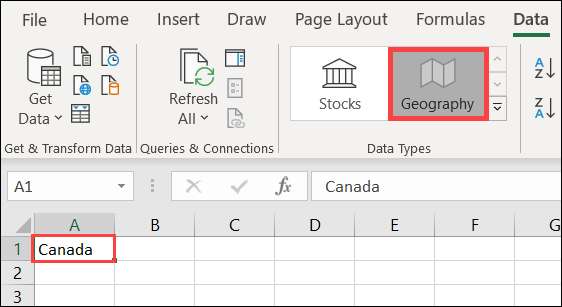
Μέσα σε λίγα δευτερόλεπτα, ενδέχεται να εμφανιστεί ένα ερωτηματικό, δίπλα στο όνομα της τοποθεσίας στο κελί και θα ανοίξει η πλευρική γραμμή "επιλογέα δεδομένων". Αυτό συμβαίνει εάν μια θέση δεν μπορεί να βρεθεί ή εάν υπάρχουν περισσότερες από μία θέσεις με το ίδιο όνομα.
Κάντε κλικ στο κουμπί "Επιλογή" κάτω από τη σωστή θέση στα δεξιά. Εάν δεν βλέπετε τη θέση που θέλετε, μπορείτε να το πληκτρολογήσετε στο πλαίσιο αναζήτησης στην κορυφή της πλευρικής γραμμής για να δείτε περαιτέρω.
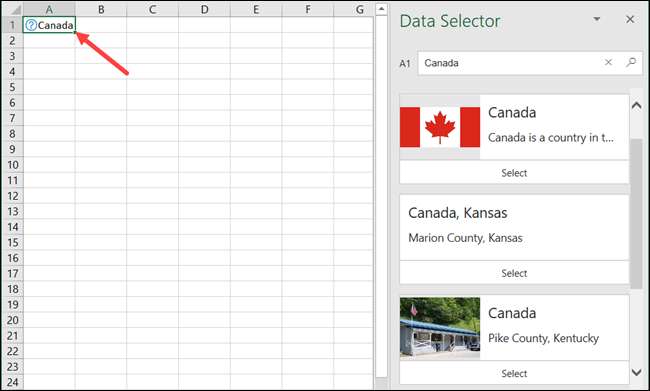
Αφού επιλέξετε μια θέση στον επιλογέα δεδομένων, θα δείτε ένα εικονίδιο χάρτη δίπλα στο όνομα της τοποθεσίας και η πλευρική γραμμή θα εξαφανιστεί. Τώρα, ήρθε η ώρα να τραβήξετε τα δεδομένα που χρειάζεστε.
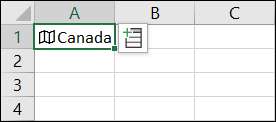
Κάντε κλικ στο κελί που περιέχει το όνομα τοποθεσίας, εάν είναι απαραίτητο και, στη συνέχεια, κάντε κλικ στο εικονίδιο Εισαγωγή δεδομένων που εμφανίζεται δίπλα στο κελί. Αυτό θα εμφανίσει μια λίστα με κύλιση δεδομένων από τα οποία μπορείτε να κάνετε επιλογές. Τα διαθέσιμα δεδομένα θα εξαρτηθούν από το είδος της τοποθεσίας που έχετε επιλέξει. Για παράδειγμα, εάν πληκτρολογήσετε μια χώρα, θα δείτε περισσότερες επιλογές από ό, τι θα κάνατε για μια πόλη.
Μπορείτε να επιλέξετε μια συντομογραφία, περιοχή, συνολικό φόρο ή ποσοστό ανεργίας, αστικό πληθυσμό και πολλά άλλα.
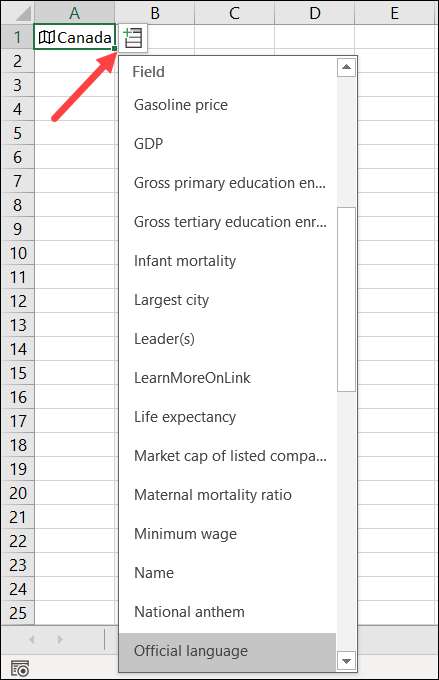
Όταν επιλέγετε κάτι από τη λίστα, θα εμφανιστεί στο κελί προς τα δεξιά της θέσης σας αμέσως. Μπορείτε να συνεχίσετε να προσθέτετε δεδομένα από τη λίστα και θα συμπληρώσουν τα επόμενα κύτταρα στα δεξιά.
Εάν προσθέσετε πολλά στοιχεία για την τοποθεσία σας, και μην τα επισημάνετε με κεφαλίδες στήλης, είναι εύκολο να ξεχάσετε τι είναι για το καθένα. Απλά κάντε κλικ στο κελί που περιέχει τα δεδομένα για να δείτε τι βρίσκεται στη γραμμή τύπου.

Προβάλετε τον τύπο δεδομένων
Μαζί με τα δεδομένα στη λίστα, μπορείτε να δείτε τι ονομάζεται κάρτα τύπου δεδομένων για την τοποθεσία σας. Αυτό σας δίνει ένα στιγμιότυπο των δεδομένων με τις ετικέτες. Για να το δείτε, κάντε δεξί κλικ στο κελί που περιέχει την τοποθεσία σας και, στη συνέχεια, επιλέξτε "Εμφάνιση κάρτας τύπου δεδομένων".
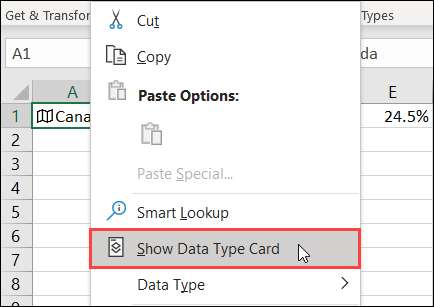
Στη συνέχεια, θα δείτε μια εύκολη κάρτα ανάγνωσης που περιέχει όλες τις λεπτομέρειες. Μπορείτε να σύρετε την κάτω δεξιά γωνία για να το μεγεθύνετε.
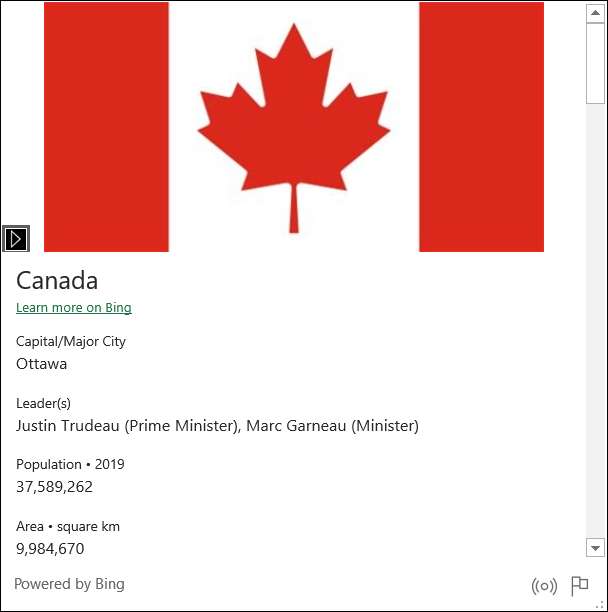
Για να προσθέσετε ένα κομμάτι δεδομένων από την κάρτα τύπου δεδομένων στο υπολογιστικό φύλλο, τοποθετήστε το δείκτη του ποντικιού τους, και στη συνέχεια κάντε κλικ στο εκχύλισμα σε εικονίδιο πλέγματος που εμφανίζεται.
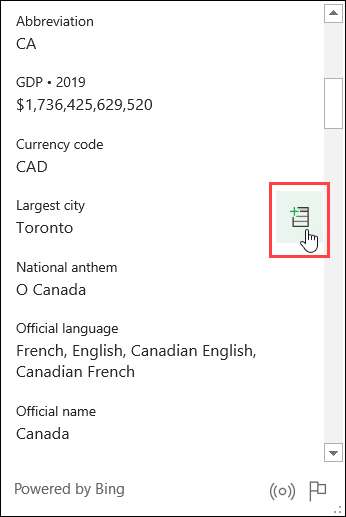
Ανανεώστε τα δεδομένα της γεωγραφίας
Δεδομένου ότι τα δεδομένα γεωγραφίας προέρχονται από μια online πηγή, ενημερώνεται τακτικά. Αυτό σημαίνει ότι θα θέλετε να ενημερώσετε το υπολογιστικό φύλλο ώστε να περιέχει τα πιο πρόσφατα δεδομένα.
Για να το κάνετε αυτό, κάντε δεξί κλικ στο κελί που περιέχει την τοποθεσία σας και, στη συνέχεια, κάντε κλικ στην επιλογή Τύπος δεδομένων & GT; Φρεσκάρω.
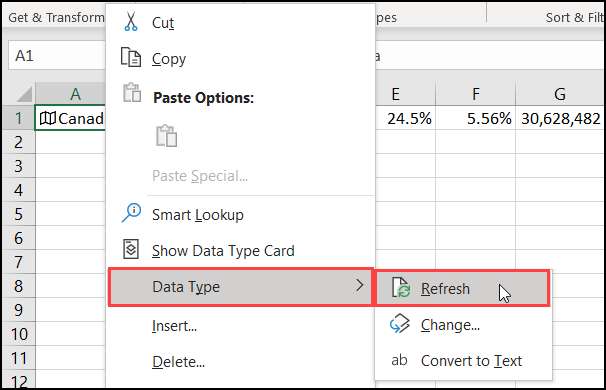
Δεν βλέπετε τη λειτουργία γεωγραφίας;
Εάν δεν βλέπετε τον τύπο δεδομένων γεωγραφίας στο Microsoft Excel, βεβαιωθείτε ότι η συσκευή σας πληροί τις ακόλουθες απαιτήσεις:
- Χρησιμοποιείτε το Excel για το Microsoft 365: Microsoft Μπορεί να προσθέσει το χαρακτηριστικό σε άλλες εκδόσεις του Excel αργότερα, αλλά προς το παρόν, είναι διαθέσιμο μόνο στο MS365.
- Είναι να κυριαρχεί σταδιακά: Ίσως χρειαστεί να περιμένετε μερικές ακόμη ημέρες ή εβδομάδες. Να είστε βέβαιος Ελέγξτε για την τελευταία έκδοση του Office τακτικά.
- Το αγγλικό ορίζεται ως η γλώσσα επεξεργασίας: Οι τύποι δεδομένων του Excel είναι διαθέσιμες μόνο εάν η αγγλική γλώσσα είναι η γλώσσα επεξεργασίας στις προτιμήσεις της γλώσσας γραφείου σας. Μπορείτε να δείτε το σεμινάριο μας Αλλαγή της γλώσσας στο Word , η οποία ισχύει και για το Excel.
Η λειτουργία τύπου δεδομένων γεωγραφίας είναι μια πραγματική εξοικονόμηση χρόνου! Δώστε το ένα δοκιμάστε την επόμενη φορά που θα πρέπει να προσθέσετε οποιαδήποτε γεωγραφική πληροφορία σε ένα υπολογιστικό φύλλο Excel.







